PlayStation 4 - это одна из самых популярных игровых платформ, которая позволяет людям наслаждаться различными видеоиграми и мультимедийным контентом. Однако, чтобы получить полный доступ ко всем функциям PS4, необходимо войти в свой аккаунт. В этой статье мы предоставим вам подробную инструкцию о том, как войти в аккаунт PlayStation 4, чтобы вы могли наслаждаться играми и другими возможностями этой платформы.
Шаг 1: Сначала убедитесь, что ваша консоль PlayStation 4 подключена к Интернету. Проверьте подключение кабелем Ethernet или настройте Wi-Fi-соединение. Если у вас есть учетная запись PSN (PlayStation Network), перейдите к следующему шагу. Если у вас еще нет учетной записи PSN, вам нужно создать ее. Для этого нужно выбрать "Создать новую учетную запись" на главном экране вашей PS4 и следовать инструкциям на экране.
Шаг 2: После того, как у вас есть учетная запись PSN, выберите опцию "Войти" на главном экране PS4. Вы увидите поле для ввода своего адреса электронной почты и пароля. Введите свои учетные данные и нажмите кнопку "Войти". Если вы забыли свой пароль, нажмите на ссылку "Забыли пароль?" и следуйте инструкциям на экране, чтобы восстановить доступ к своей учетной записи.
Шаг 3: После успешного входа в аккаунт, вы увидите главное меню PlayStation 4. Здесь вы можете выбрать игру из вашей библиотеки или открыть различные приложения, такие как Netflix или YouTube. Также можно настроить настройки аккаунта и управлять своим профилем.
Теперь вы знаете, как войти в свой аккаунт PlayStation 4 и наслаждаться играми и другими возможностями этой платформы. Удачи в ваших игровых приключениях!
Регистрация нового аккаунта PlayStation 4
Прежде чем начать играть на PlayStation 4, вам необходимо создать новый аккаунт. Ниже приведены подробные инструкции о том, как зарегистрироваться на PlayStation Network (PSN).
1. Включите PlayStation 4 и откройте главное меню. |
2. Перейдите на экран "Вход/Create Account" (Вход/Создать аккаунт), который находится в верхней части главного меню. |
3. На экране "Вход/Create Account" выберите "Create New Account" (Создать новый аккаунт). |
4. Следуйте инструкциям на экране, вводя запрошенные данные, такие как ваше имя, фамилию, дату рождения и адрес электронной почты. |
5. Выберите уникальное имя пользователя (ID PSN) и пароль для вашего аккаунта. |
6. Ознакомьтесь с правилами использования PSN и дайте согласие на их соблюдение. |
7. После завершения регистрации вы получите электронное письмо с подтверждением вашего аккаунта. Следуйте инструкциям в письме, чтобы подтвердить свою учетную запись. |
Теперь у вас есть свой уникальный аккаунт PlayStation 4. Вы можете использовать его для входа в PSN, скачивания игр, общения с друзьями и многого другого.
Первичная настройка PlayStation 4
1. Подключение к телевизору
Сначала убедитесь, что ваша PS4 подключена к телевизору с помощью HDMI-кабеля. Подключите один конец кабеля к выходу HDMI на задней панели консоли, а другой конец – к HDMI-входу на телевизоре. Убедитесь, что кабель надежно подключен.
2. Подключение к питанию
Подключите кабель питания к задней панели PS4 и вставьте его в розетку. Включите консоль с помощью кнопки включения на передней панели.
3. Синхронизация контроллера
Для управления игрой и навигации по меню вам понадобится контроллер DualShock 4. Чтобы синхронизировать его с консолью, нажмите кнопку PlayStation на контроллере и затем кнопку "Share" (поделиться) в течение нескольких секунд. Световая полоска на контроллере начнет мигать, что означает успешную синхронизацию с PS4.
4. Wi-Fi-настройка
Выберите язык, страну и часовой пояс на экране и перейдите к настройке Wi-Fi. Вам будет предложено выбрать вашу домашнюю сеть Wi-Fi и ввести пароль, если это необходимо. Когда подключение установлено, PS4 будет проверять доступные обновления для вашей системы.
5. Создание аккаунта
Когда процесс обновления завершен, вам будет предложено создать аккаунт PlayStation Network (PSN) или войти в существующий. Создание нового аккаунта позволит вам получить доступ к онлайн-функциям, загружать игры и общаться с другими игроками.
6. Обновление системы
После создания аккаунта, PS4 может предложить вам обновить системное программное обеспечение. Если есть доступное обновление, следуйте инструкциям на экране, чтобы загрузить и установить его. Это обеспечит стабильную работу консоли и доступ к последним функциям.
После завершения первичной настройки ваша PS4 готова к использованию. Теперь вы можете начать играть, загружать игры и настраивать свой аккаунт PlayStation Network, чтобы управлять вашим игровым опытом.
Вход в аккаунт PlayStation 4 с помощью созданного профиля
Чтобы получить доступ к своему аккаунту на PlayStation 4, вам понадобится созданный ранее профиль. Чтобы войти:
- Включите вашу PlayStation 4 и дождитесь, пока система загрузится.
- На главном экране выберите иконку "Войти".
- Выберите созданный вами профиль. Если у вас имеется больше одного профиля, выберите нужный профиль из списка.
- Введите пароль для выбранного профиля. Если ранее не устанавливали пароль, оставьте поле пустым.
- Нажмите кнопку "Войти".
После ввода правильной информации вы будете автоматически вошли в ваш аккаунт на PlayStation 4. Теперь вы можете наслаждаться играми, общаться с друзьями и делиться своими достижениями в игровом мире.
Забыли пароль от аккаунта PlayStation 4? Восстановление доступа

В случае, если вы забыли свой пароль от аккаунта PlayStation 4, не волнуйтесь, восстановить доступ можно с помощью нескольких простых шагов.
1. На главном экране консоли выберите вкладку "Войти в PSN".
2. Перейдите к разделу "Забыли пароль?" и выберите его.
3. Введите адрес электронной почты, связанный с вашим аккаунтом PlayStation 4, и нажмите кнопку "Далее".
4. На вашу электронную почту будет отправлено письмо с инструкциями по восстановлению пароля. Откройте письмо и перейдите по ссылке, указанной в нем.
5. Следуйте инструкциям на экране, чтобы создать новый пароль для вашего аккаунта PlayStation 4.
Кроме этого, вы можете восстановить доступ к аккаунту PlayStation 4 с помощью мобильного приложения PlayStation. Для этого:
1. Откройте приложение PlayStation на своем мобильном устройстве и войдите в аккаунт.
2. На главном экране приложения нажмите на значок гамбургера в левом верхнем углу.
3. Выберите опцию "Настройки" и перейдите к разделу "Аккаунт".
4. Нажмите на "Восстановить пароль" и следуйте инструкциям, чтобы создать новый пароль для вашего аккаунта PlayStation 4.
После успешного восстановления пароля у вас будет возможность войти в аккаунт PlayStation 4 и наслаждаться играми и другими функциями консоли. Убедитесь, что созданный пароль надежен и легко запоминается, чтобы избежать проблем с доступом в будущем.
Переключение между разными аккаунтами PlayStation 4
На приставке PlayStation 4 есть возможность создавать и использовать несколько учетных записей. Это полезно, если приставка используется несколькими людьми, либо для игры с разных аккаунтов с разными игровыми библиотеками.
Чтобы переключиться между аккаунтами на PlayStation 4, следуйте этим шагам:
- Включите приставку PlayStation 4 и дождитесь загрузки главного экрана.
- На главном экране нажмите кнопку "Меню" на контроллере, чтобы открыть панель управления.
- В панели управления выберите иконку "Пользователь".
- На открывшемся экране будет список всех доступных аккаунтов. Выберите аккаунт, на который хотите переключиться.
- Когда выбран аккаунт, нажмите кнопку "Войти" и введите соответствующие учетные данные.
- После успешного входа в выбранный аккаунт, вы будете переключены на его профиль, а игры и приложения будут доступны согласно его библиотеке.
Обратите внимание, что для переключения между аккаунтами требуется знать соответствующие учетные данные каждого аккаунта. Если вы забыли пароль или логин, воспользуйтесь функцией сброса пароля на сайте PlayStation.
Таким образом, с помощью этой простой инструкции вы сможете легко переключаться между различными аккаунтами PlayStation 4 и наслаждаться играми и приложениями с разных профилей.
Защита аккаунта PlayStation 4: настройка двухфакторной аутентификации
Настройка двухфакторной аутентификации на PlayStation 4 очень проста:
- Первым шагом является вход в свой аккаунт PlayStation 4 с помощью своего логина и пароля.
- После входа в аккаунт PlayStation 4 нужно открыть меню настроек, нажав на иконку шестеренки в верхнем правом углу экрана.
- В меню настроек выберите пункт "Настройки учетной записи".
- В разделе "Безопасность" выберите опцию "2-Step Verification" или "Двухфакторная аутентификация".
- Далее следуйте инструкциям на экране, чтобы завершить настройку двухфакторной аутентификации. Вам будет предложено выбрать способ получения дополнительного кода, например, на ваш телефон или по электронной почте.
- После завершения настройки двухфакторной аутентификации каждый раз, когда вы будете входить в свой аккаунт PlayStation 4, вам потребуется ввести не только пароль, но и дополнительный код, который будет отправлен на выбранный вами способ связи.
Настройка двухфакторной аутентификации на аккаунте PlayStation 4 поможет уберечь вашу информацию от кражи и несанкционированного доступа. Будьте внимательны и не передавайте свой дополнительный код другим лицам, чтобы обеспечить максимальную безопасность своего аккаунта.
Выход из аккаунта PlayStation 4 без отключения консоли
- На главном меню вашей PlayStation 4 выберите пункт "Настройки".
- В меню "Настройки" выберите "Выйти из аккаунта".
- Подтвердите действие и аккаунт будет выведен из системы.
После выхода из аккаунта вы сможете подключиться к другому профилю или оставить консоль без активного пользователя. Обратите внимание, что при выходе из аккаунта вы будете автоматически выведены из всех игр и приложений, которые требуют авторизации.